Cadence OrCAD PCB Designer 尝试从原理图到PCB设计流程 二:整体流程说明
文本主要记录了通过OrCAD Capture CIS和OrCAD PCB Designer Professional,完成(超级简单)原理图、生成相应PCB完成布局布线、生成geber让制造商生产制作应PCB。

奇怪的点
在原理图设计完成导入PCB设计工具,界面一片黑暗,如果以前用Altium design,可能会奇怪为什么没有元器件呢!这是OrCAD PCB Designer 元器件需要通过工具进行放置。
在导出制造文件geber,除了蚀刻层外其余的需要自己加入,尝试加入了外形边框的,同样不像Altium design那样会显示出想要的层。
注意这软件好像会出现假死,可能和微软输入法有关,如出现可尝试下面链接的说明。https://blog.csdn.net/weixin_43669357/article/details/122386218
原理图绘制大致流程
1、进入原理图设计工作平台OrCAD Capture CIS。
2、创建新的工程。菜单栏new}file}project,填写工程名字如bilibli_35748995,选择中间的向导,修改放置路径。点击OK后问是否要仿真工具,当然不用。在下一步的导入需要的库,选择分立式元件的库Discrete.olb。
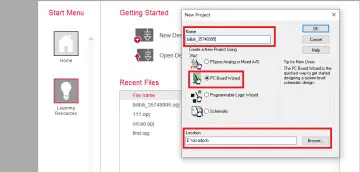
3、放置元件。通过侧边工具栏Place Part放置个电阻元件,选择Discrete,搜索电阻R(resistance),一种方式是通过双击可选择元件。
4、修改封装。元件右击Edit Properties,列表中找到PCB Footprint,右击edit填写如res400,保存返回后再次右击元件show Footprint查看导入的封装。
5、重复第3步和第4步,完成元件的放置。
6、完成元件之间的电气连线。通过侧边工具栏Place wirte实现。
7、检查工程是否有异常。点击工程进行激活,通过tool:Design Rules Check,无异常无弹窗。
8、生成网表导入PCB Editor,同时创建网表时打开软件。通过tool:Crete Netlist创建网表,在Create or update PCB Editor Borad,选择需要打开的PCB设计软件。
PCB绘制的大致流程
1、outline}design,绘制带边缘间距Deisgn edge clearance外形边框。
2、Place}Components Manually 勾选我们需要的器件进行放置。
3、移动元件器放置在合理位置。
4、Add connect 放置元件的走线。
5、当设计完成进行必要的DRC检查。
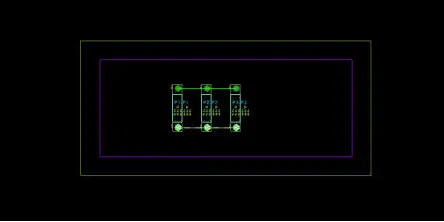
制造文件geber导出流程
1、export}geber,主要是手动添加其他的层,如外形边框层。通过add manual,填入名称OUTLINE表明是外形边框,选择加入真正的外形层,BOARD GEOMETRY/DESIGN_OUTLINE。修改undefined line with说明线宽。点击ok完成生成。
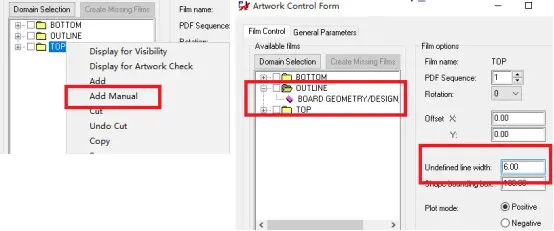
2、钻孔文件导出,通过export}NC Drill,进入后通过drill进行操作。

